VOB in MOV umwandeln: Tools und FAQs
Die Konvertierung von VOB in MOV eröffnet Ihnen eine Fülle von Möglichkeiten für die Verwaltung und Kompatibilität von Videodateien. In diesem umfassenden Leitfaden stellen wir Ihnen sechs leistungsstarke Tools vor, mit denen Sie diesen Konvertierungsprozess nahtlos durchführen können. Schauen Sie sich diesen Beitrag an, um VOB in MOV zu konvertieren.
Teil 1. 6 Werkzeuge, um VOB in MOV zu umwandeln
1. das beste Tool zum Konvertieren von VOB-Dateien in MOV mit HitPaw Video Converter
HitPaw Video Converter ist eine hervorragende Wahl, insbesondere für Benutzer, die einen kostenlosen VOB zu MOV Konverter suchen. Dieses vielseitige Tool kann VOB-Dateien in MOV umwandeln, und das mit Leichtigkeit. Seine bemerkenswerte Konvertierungsgeschwindigkeit ist besonders beeindruckend, da es Videos bis zu 120 Mal schneller verarbeitet als viele Alternativen auf dem Markt. Mit seiner benutzerfreundlichen Oberfläche und robusten Funktionen ist HitPaw Video Converter ein unschätzbarer Vorteil für eine reibungslose Videokonvertierung.
Eigenschaften- VOB-Datei in MOV umwandeln
- Nutzen Sie den leistungsstarken 20X AI Video Converter, der eine Vielzahl von Multimediaformaten verarbeiten kann, darunter Videos, Musik, DVDs und Bilder.
- Behalten Sie eine hervorragende Audioqualität mit verlustfreier Musikkonvertierung bei.
- Nutzen Sie die Vorteile der Batch-Konvertierungsfunktion, um mehrere Dateien gleichzeitig zu bearbeiten und so die Produktivität zu steigern.
- Profitieren Sie von einer bis zu 120-fachen Konvertierungsgeschwindigkeit, die eine effiziente und schnelle Dateiverarbeitung gewährleistet.
-
Schritt 1:
Starten Sie die Software und wählen Sie "Audio hinzufügen" in der oberen linken Ecke der Benutzeroberfläche. Alternativ können Sie Ihre Audiodateien auch mühelos per Drag & Drop auf die Konvertierungsleiste ziehen. Wenn Sie Audio aus einem Video extrahieren möchten, wählen Sie "Video hinzufügen" oder ziehen Sie die Videodatei per Drag & Drop direkt in das Programm.

-
Schritt 2:
Passen Sie Ihr Ausgabeformat für jede Datei an, indem Sie auf das Dropdown-Menü unten rechts in jeder Datei zugreifen. Um ein einheitliches Ausgabeformat für alle importierten Dateien zu erhalten, wählen Sie die Option "Alle konvertieren in" in der unteren linken Ecke. Navigieren Sie innerhalb der Optionen für das Ausgabeformat zur Registerkarte Audio, um das gewünschte Format auszuwählen und die Ausgabequalität festzulegen.
Sobald Sie ein Ausgabeformat ausgewählt haben, können Sie über das Bearbeitungssymbol die Formatparameter wie Encoder, Samplerate und Bitrate anpassen. Nachdem Sie das Ausgabeformat festgelegt haben, überprüfen Sie die Informationen zu Dateiformat und -größe, die auf der Hauptschnittstelle angezeigt werden.

-
Schritt 3:
Sobald Sie Ihre Präferenzen festgelegt haben, starten Sie den Konvertierungsprozess, indem Sie auf "Konvertieren" oder "Alles konvertieren" (für Windows) klicken, um eine verlustfreie Qualität zu gewährleisten.

-
Schritt 4:
Navigieren Sie zur Registerkarte "Konvertiert", um Ihre konvertierten Dateien zu finden. Klicken Sie auf "Ordner öffnen", um die konvertierten Dateien zu prüfen, oder wählen Sie "Zur Bearbeitungsliste hinzufügen" für die notwendigen Audioanpassungen.
2 VOB zu MOV Konverter kostenlos mit Cloudconvert
Cloudconvert bietet eine bequeme und zugängliche Lösung für die Konvertierung von VOB-Dateien in das MOV-Format. Mit seiner benutzerfreundlichen Oberfläche und seinen vielseitigen Funktionen vereinfacht Cloudconvert den Konvertierungsprozess und macht ihn für Benutzer aller Niveaus zugänglich.
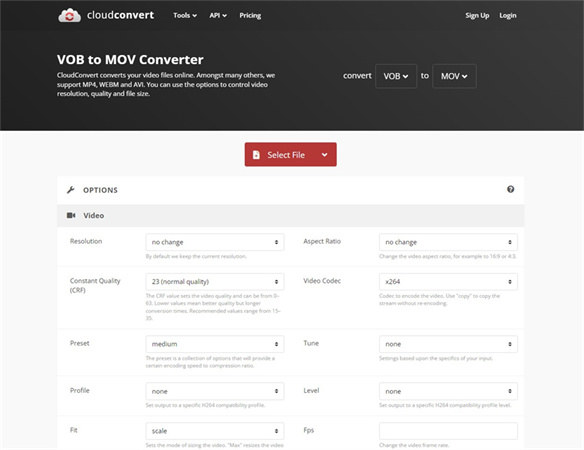
Vorteile:
- Benutzerfreundliche Schnittstelle:
- Vielseitigkeit:
- Kostenfrei:
- Cloud-basiert:
Nachteile:
- Begrenzte Anpassungsmöglichkeiten:
- Internet-Abhängigkeit:
Cloudconvert ist über verschiedene Plattformen zugänglich, darunter Windows, macOS, Linux und Webbrowser, was die Kompatibilität mit verschiedenen Geräten und Betriebssystemen gewährleistet.
3 VOB in MOV konvertieren - kostenlos mit Mconverter
Mconverter ist ein zuverlässiges und zugängliches Tool zur Konvertierung von VOB-Dateien in das MOV-Format. Mit seiner benutzerfreundlichen Oberfläche und seiner unkomplizierten Funktionalität vereinfacht Mconverter den Konvertierungsprozess und macht ihn so für Benutzer mit unterschiedlichen technischen Kenntnissen zugänglich.
Eine der bemerkenswerten Eigenschaften von Mconverter ist seine Effizienz und Geschwindigkeit beim Konvertieren von Dateien. Benutzer können einen schnellen und effizienten Konvertierungsprozess erwarten, der es ihnen ermöglicht, ihre VOB-Dateien umgehend in das MOV-Format umzuwandeln.
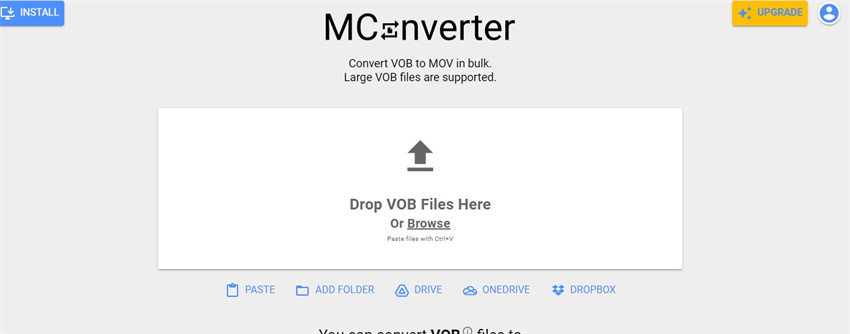
Vorteile:
- Benutzerfreundliche Schnittstelle
- Schneller und effizienter Konvertierungsprozess
- Unterstützt verschiedene Dateiformate
- Es entstehen keine Kosten.
Nachteile:
- Begrenzte Anpassungsmöglichkeiten
- Erfordert eine Internetverbindung
- Möglicherweise fehlen erweiterte Funktionen.
4 VOB zu MOV kostenlos online konvertieren mit Converter App
Converter App ist eine ausgezeichnete Wahl für Benutzer, die online und kostenlos VOB in das MOV-Format konvertieren möchten. Die benutzerfreundliche Oberfläche vereinfacht den Konvertierungsprozess, so dass er unabhängig von den technischen Kenntnissen der Benutzer intuitiv und unkompliziert ist.
Einer der bemerkenswertesten Vorteile von Converter App ist seine Zugänglichkeit. Da es sich um ein Online-Tool handelt, können Benutzer von jedem Gerät mit Internetverbindung und Webbrowser auf Converter App zugreifen. Das bedeutet, dass Sie Ihre Dateien jederzeit und überall konvertieren können, ohne eine Software installieren zu müssen. Mit seiner nahtlosen Funktionalität und bequemen Zugänglichkeit erweist sich Converter App als zuverlässige Lösung für die mühelose Konvertierung von VOB-Dateien in das MOV-Format
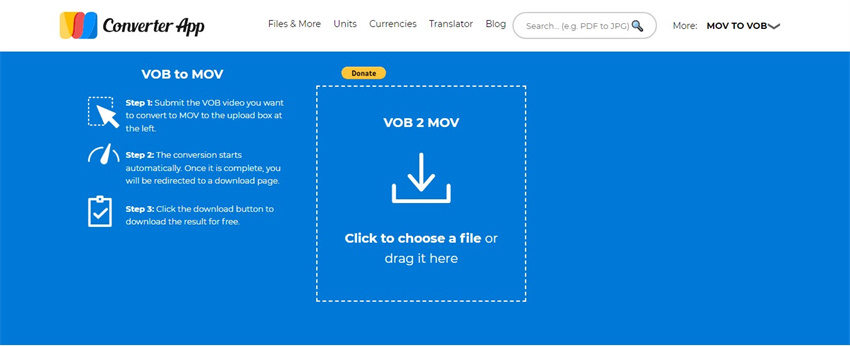
Vorteile:
- Benutzerfreundliche Schnittstelle
- Keine Software-Installation erforderlich
- Zugriff von jedem Gerät mit einer Internetverbindung
- Unterstützt verschiedene Dateiformate
Nachteile:
- Begrenzte Anpassungsmöglichkeiten
- Abhängigkeit von der Internetverbindung für die Dateikonvertierung
5 VOB in MOV Mac mit der QuickTime Player App konvertieren
Die App QuickTime Player bietet Mac-Anwendern eine native und kostenlose Lösung, um VOB-Dateien nahtlos in das MOV-Format zu konvertieren. Dank seiner integrierten Funktionen vereinfacht der QuickTime Player den Konvertierungsprozess, ohne dass eine zusätzliche Software installiert werden muss. Mit seiner benutzerfreundlichen Oberfläche und den intuitiven Steuerelementen können Mac-Anwender VOB-Dateien einfach und kostenlos in das MOV-Format konvertieren, was den QuickTime Player zu einer idealen Wahl für die problemlose Dateikonvertierung macht.
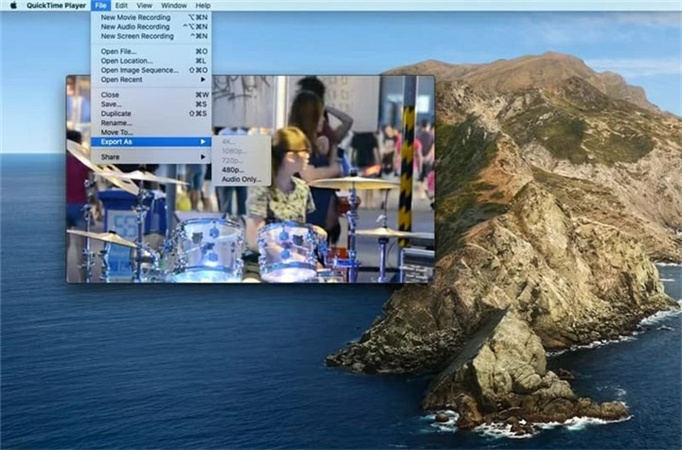
Vorteile:
- Native Anwendung auf Mac-Geräten
- Keine zusätzliche Software-Installation erforderlich
- Benutzerfreundliche Oberfläche für einfache Navigation
- Fähigkeit, grundlegende Dateikonvertierungsanforderungen zu erfüllen
Nachteile:
- Begrenzte Anpassungsmöglichkeiten im Vergleich zu Software von Drittanbietern
- Es unterstützt möglicherweise keine erweiterten Funktionen, die in speziellen Konvertierungstools verfügbar sind.
6. mit Movavi VOB in MOV Windows konvertieren
Movavi bietet eine umfassende Lösung für Windows-Benutzer, die VOB-Dateien nahtlos in das MOV-Format konvertieren möchten, und bietet erweiterte Funktionen und eine benutzerfreundliche Oberfläche.
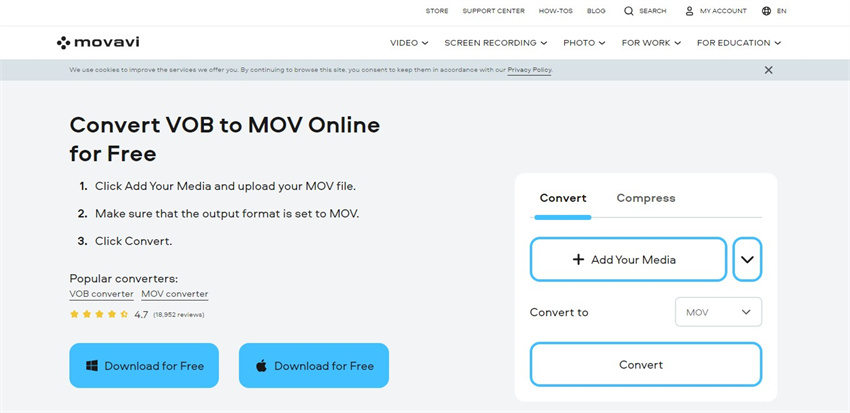
Vorteile:
- Intuitive und benutzerfreundliche Oberfläche
- Erweiterte Anpassungsoptionen für die Dateikonvertierung
- Unterstützung für verschiedene Multimedia-Formate über VOB und MOV hinaus
- Hochwertige Ausgabe mit verlustfreier Konvertierung
Nachteile:
- Premium-Software mit entsprechenden Kosten
- Erfordert die Installation der Software auf dem Windows-Betriebssystem
Teil 2. FAQs zur Konvertierung von VOB in MOV
F1. Kann ich VOB-Dateien ohne Qualitätsverlust in MOV konvertieren?
A1. Ja, die Konvertierung von VOB-Dateien in MOV ist ohne Qualitätsverlust möglich. Viele Videokonvertierungsprogramme, darunter auch einige der in diesem Leitfaden genannten, bieten Optionen für die verlustfreie Konvertierung, so dass die Qualität des Videos während des gesamten Konvertierungsprozesses erhalten bleibt.
F2. Ist es möglich, VOB in MOV kostenlos zu konvertieren?
A2. Ja, es ist möglich, VOB in MOV kostenlos zu konvertieren. Es gibt mehrere kostenlose Online- und Offline-Tools, mit denen Sie VOB-Dateien kostenlos in das MOV-Format konvertieren können.Sie können verschiedene Optionen ausprobieren, um diejenige zu finden, die Ihren Bedürfnissen und Vorlieben am besten entspricht.
Fazit
Im Bereich der VOB zu MOV Konvertierung ist HitPaw Video Converter der Inbegriff von Effizienz, Qualität und Benutzerfreundlichkeit. Mit HitPaw Video Converter können Sie VOB nahtlos in MOV konvertieren und dabei sicherstellen, dass sowohl die Qualität als auch die Metadaten während des gesamten Prozesses intakt bleiben.
Nutzen Sie HitPaw Video Converter für alle Ihre Anforderungen bei der Konvertierung von VOB in MOV, und erleben Sie unvergleichlichen Komfort und Leistung. Egal, ob Sie ein Anfänger oder ein erfahrener Benutzer sind, HitPaw Video Converter erfüllt Ihre Bedürfnisse und macht den Konvertierungsprozess reibungslos und mühelos.













Startseite > Video Tips > VOB in MOV umwandeln: Tools und FAQs
Wählen Sie die Produktbewertung:
Joshua Hill
Chefredakteur
Ich bin seit über fünf Jahren als Freiberufler tätig. Es ist immer beeindruckend Wenn ich Neues entdecke Dinge und die neuesten Erkenntnisse, das beeindruckt mich immer wieder. Ich denke, das Leben ist grenzenlos.
Alle Artikel anzeigenSchreiben Sie einen Kommentar
Eine Bewertung für HitPaw-Artikel schreiben